-
电脑怎么装系统win7系统教程
- 2023-01-24 08:40:08 来源:windows10系统之家 作者:爱win10
工具/原料:
系统版本:windows7系统
品牌型号:联想小新air13
软件版本:魔法猪装机大师工具1940+1个8g以上的空白u盘
方法/步骤:
方法一:借助工具在线给电脑装系统win7
1、首先打开安装好的魔法猪装机大师软件,选择win7系统安装。
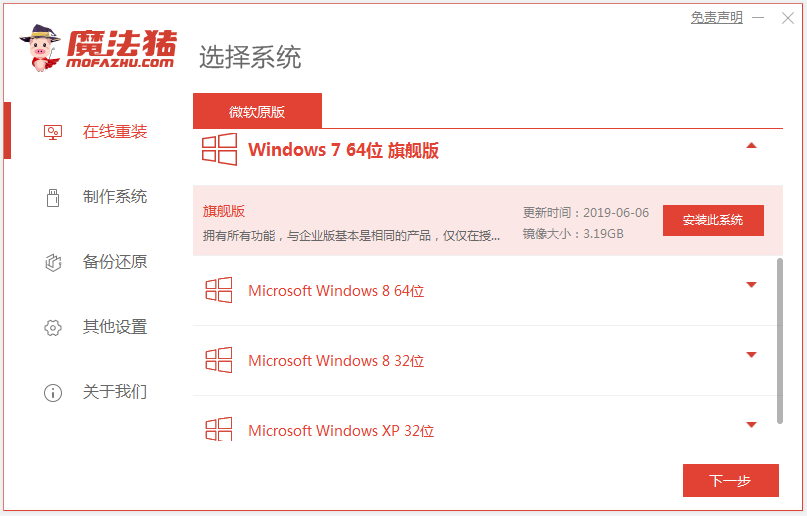
2、无需操作,软件自动下载系统文件并部署环境,等待完成自动重启电脑。
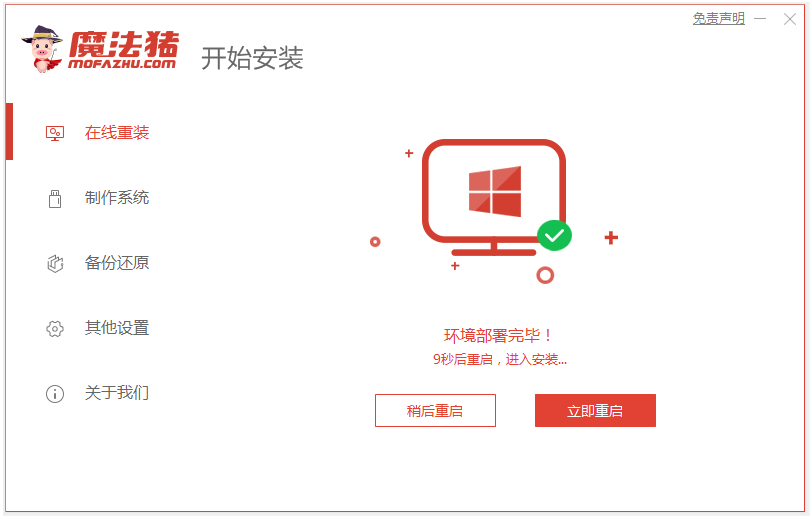
3、自动进入mofazhu pe-msdn项。

4、进入pe后,魔法猪装机工具会自动安装win7系统,安装完成后重启电脑。

5、最后进入到安装好的win7界面即系统安装成功。

方法二:借助工具制作u盘给电脑装系统win7(电脑进不去系统的情况也适用)
1、先在一台可用的电脑打开魔法猪装机大师工具,插入一个8g以上的空白u盘,进入制作系统模式。

2、选择win7系统制作u盘启动盘。

3、提示u盘启动盘制作成功后,先预览需要安装的电脑主板的启动热键,再拔除u盘退出。
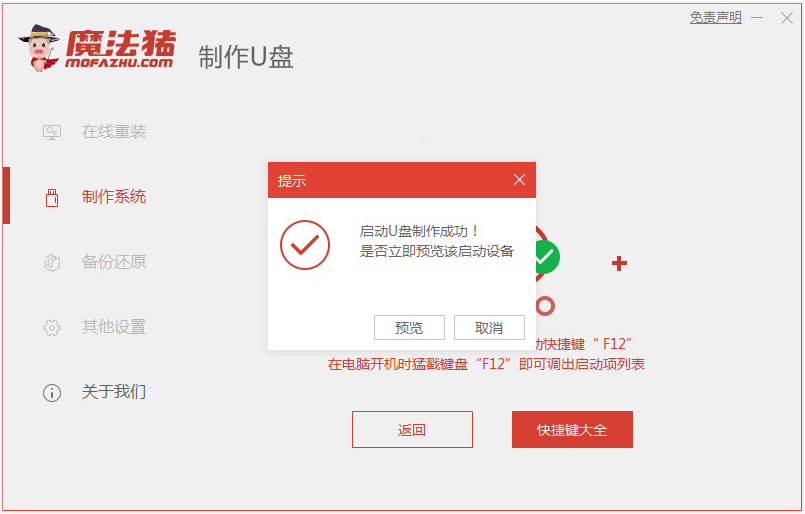
4、插入u盘启动盘进需要安装的电脑中,开机按启动热键进启动界面,选择u盘启动项回车进入第一项pe系统。在pe系统桌面上打开魔法猪装机工具,选择win7系统安装到系统c盘上。

5、等待安装完成后选择立即重启电脑。

6、等待电脑进入到新的win7系统桌面即安装成功。

拓展知识:电脑怎么装系统win7相关内容
注意事项:在安装系统之前,先备份好系统盘的相关数据,避免丢失。关闭电脑的杀毒软件,避免被拦截导致安装失败。
总结:
以上便是电脑怎么装系统win7系统教程,只需给电脑安装魔法猪装机大师工具,即可根据电脑情况选择在线一键重装系统或者制作u盘重装系统,希望能帮到大家。
猜您喜欢
- ghostxpsp3电脑公司纯净版系统安装教..2017-05-16
- 小编详解怎么使用win8快捷键..2018-11-13
- zx50重装系统win7图文教程2017-01-25
- win8双系统安装win7详细图解教程..2017-01-24
- 给Win7系统体检做个健康报告..2014-10-24
- 怎么查看隐藏文件,小编告诉你怎么查看..2018-05-31
相关推荐
- 苹果电脑windows系统截屏图文讲解.. 2020-09-10
- win7一键重装系统教程 2017-02-20
- U盘安装萝卜家园ghostxpsp3系统教程.. 2017-05-22
- 系统之家正版win732位旗舰版介绍.. 2017-07-16
- 未识别的网络,小编告诉你未识别的网络.. 2018-05-29
- 笔记本win7系统64旗舰版最新下载.. 2017-01-17





 系统之家一键重装
系统之家一键重装
 小白重装win10
小白重装win10
 华硕台式机32位Ghost Win7 旗舰速装版V201409
华硕台式机32位Ghost Win7 旗舰速装版V201409 深度技术win10系统下载64位专业版v201802
深度技术win10系统下载64位专业版v201802 TcpLogView 1.05 绿色版 (本地与目标连接监控)
TcpLogView 1.05 绿色版 (本地与目标连接监控) 红色警戒2无限金钱、全开地图 汉化版 (尤里的复仇作弊工具)
红色警戒2无限金钱、全开地图 汉化版 (尤里的复仇作弊工具) 系统之家Win7 64位旗舰版系统下载 v1909
系统之家Win7 64位旗舰版系统下载 v1909 雨林木风_Ghost_Win7_64位8月自动激活2014旗舰版
雨林木风_Ghost_Win7_64位8月自动激活2014旗舰版 QQ空间自动访
QQ空间自动访 风林火山ghos
风林火山ghos 萝卜家园Ghos
萝卜家园Ghos FL Studio Pr
FL Studio Pr MyWebServer
MyWebServer  萝卜家园 Gh
萝卜家园 Gh 通用PE工具箱
通用PE工具箱 深度技术ghos
深度技术ghos Win10激活工
Win10激活工 迅雷v7.2.13.
迅雷v7.2.13. 深度技术ghos
深度技术ghos 萝卜家园Ghos
萝卜家园Ghos 粤公网安备 44130202001061号
粤公网安备 44130202001061号